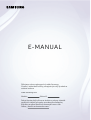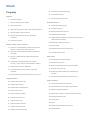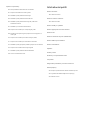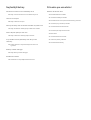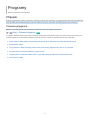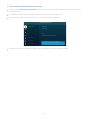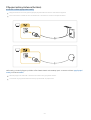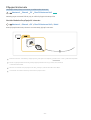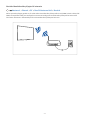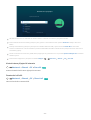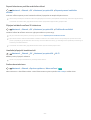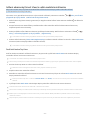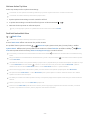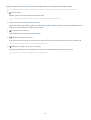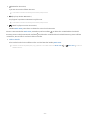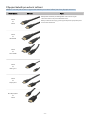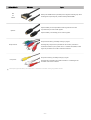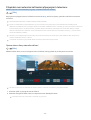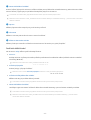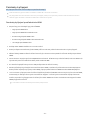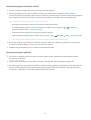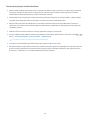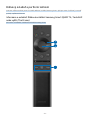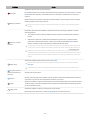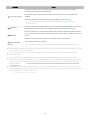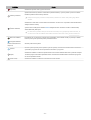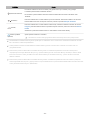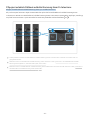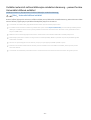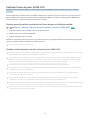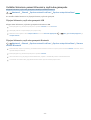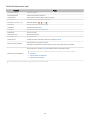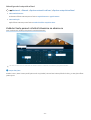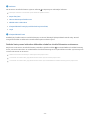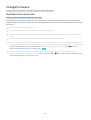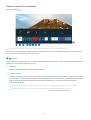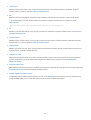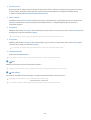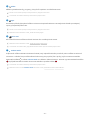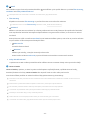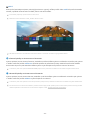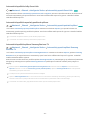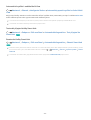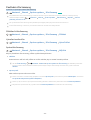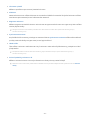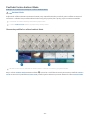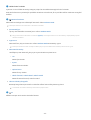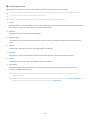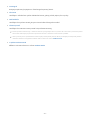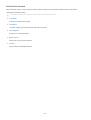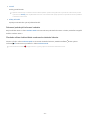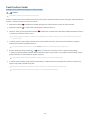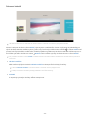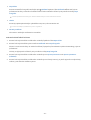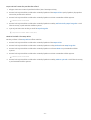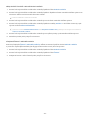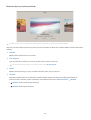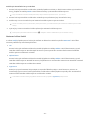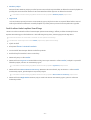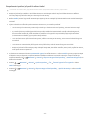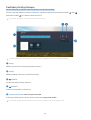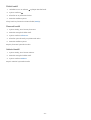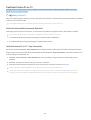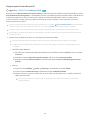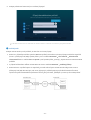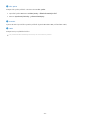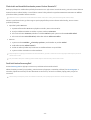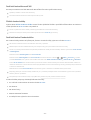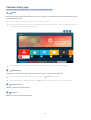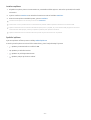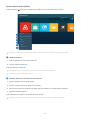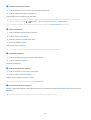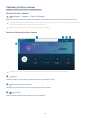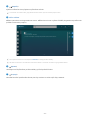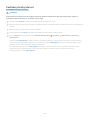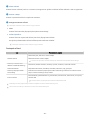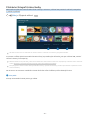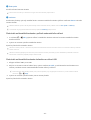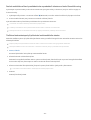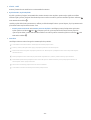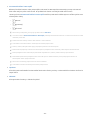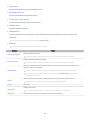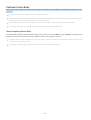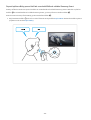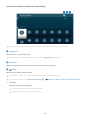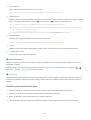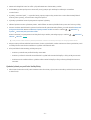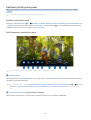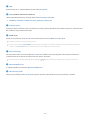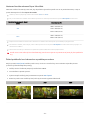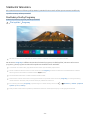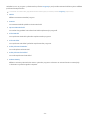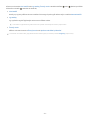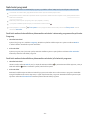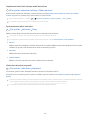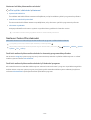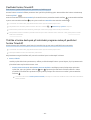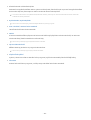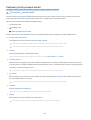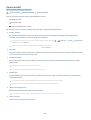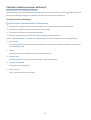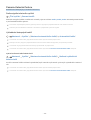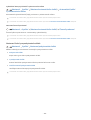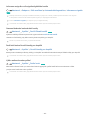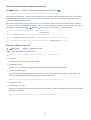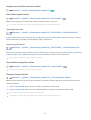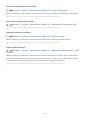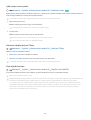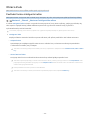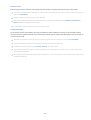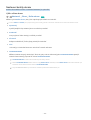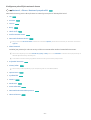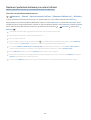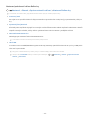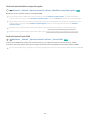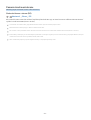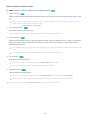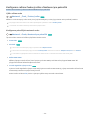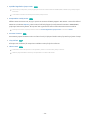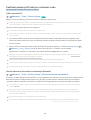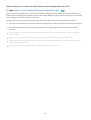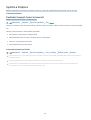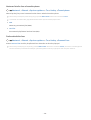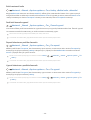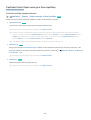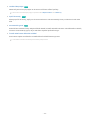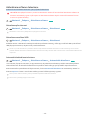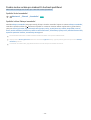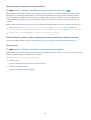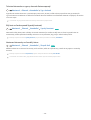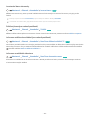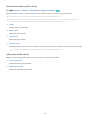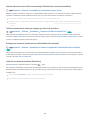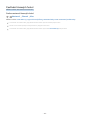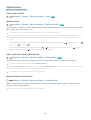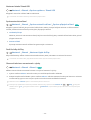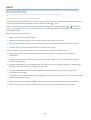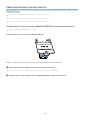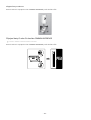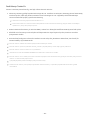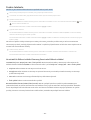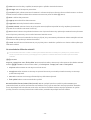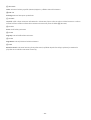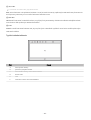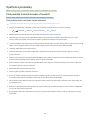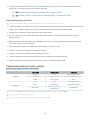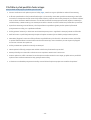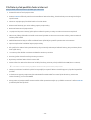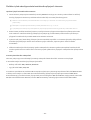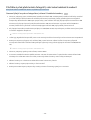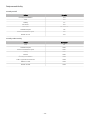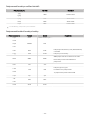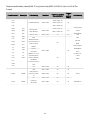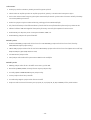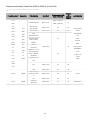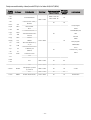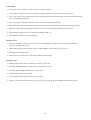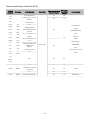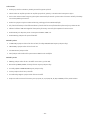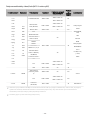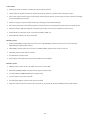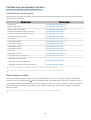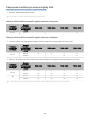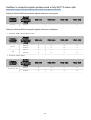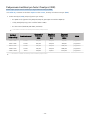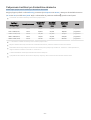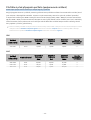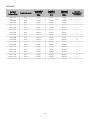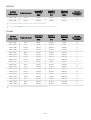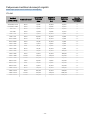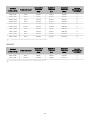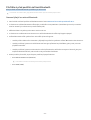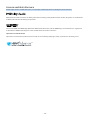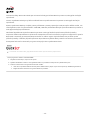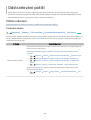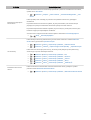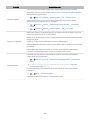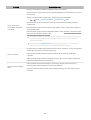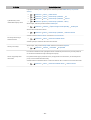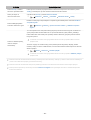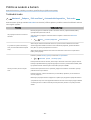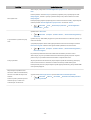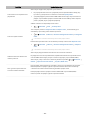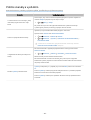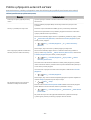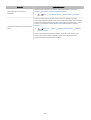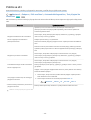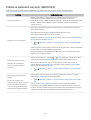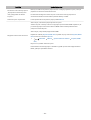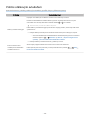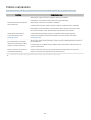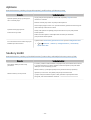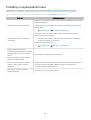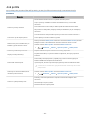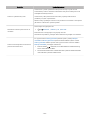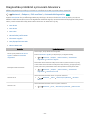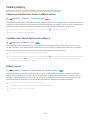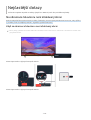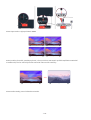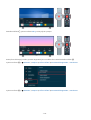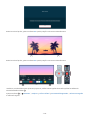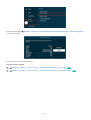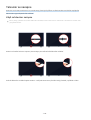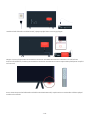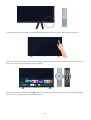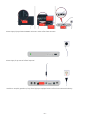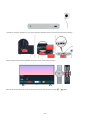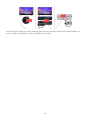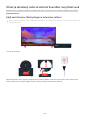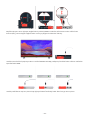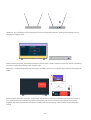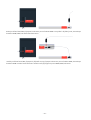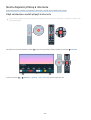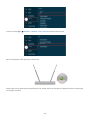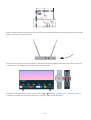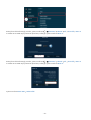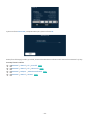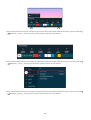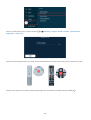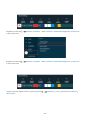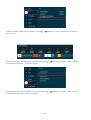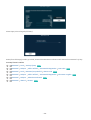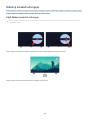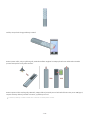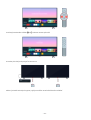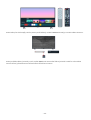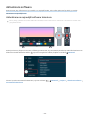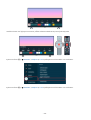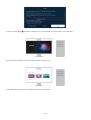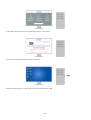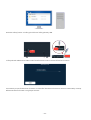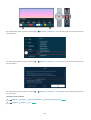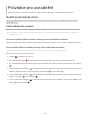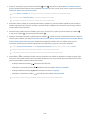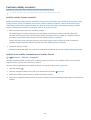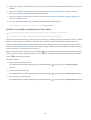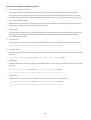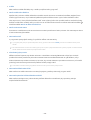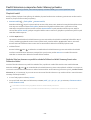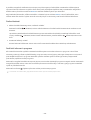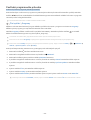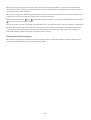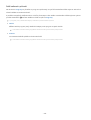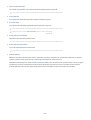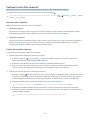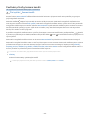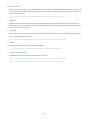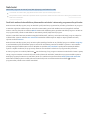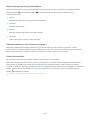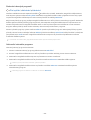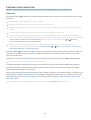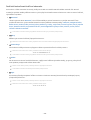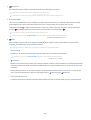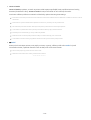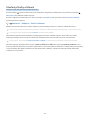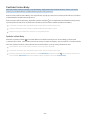Samsung QE50LS03AAU Používateľská príručka
- Typ
- Používateľská príručka

E-MANUAL
Děkujeme vám za zakoupení výrobku Samsung.
Chcete-li získat další služby, zaregistrujte svůj výrobek na
webové stránce
www.samsung.com
Modelu Sériové č.
Pokud chcete přejít přímo na stránku s pokyny ohledně
používání návodu pro osoby se zrakovým omezením,
klikněte na odkaz Naučit se obrazovku menu níže.
Odkaz „ Naučit se obrazovku menu
“
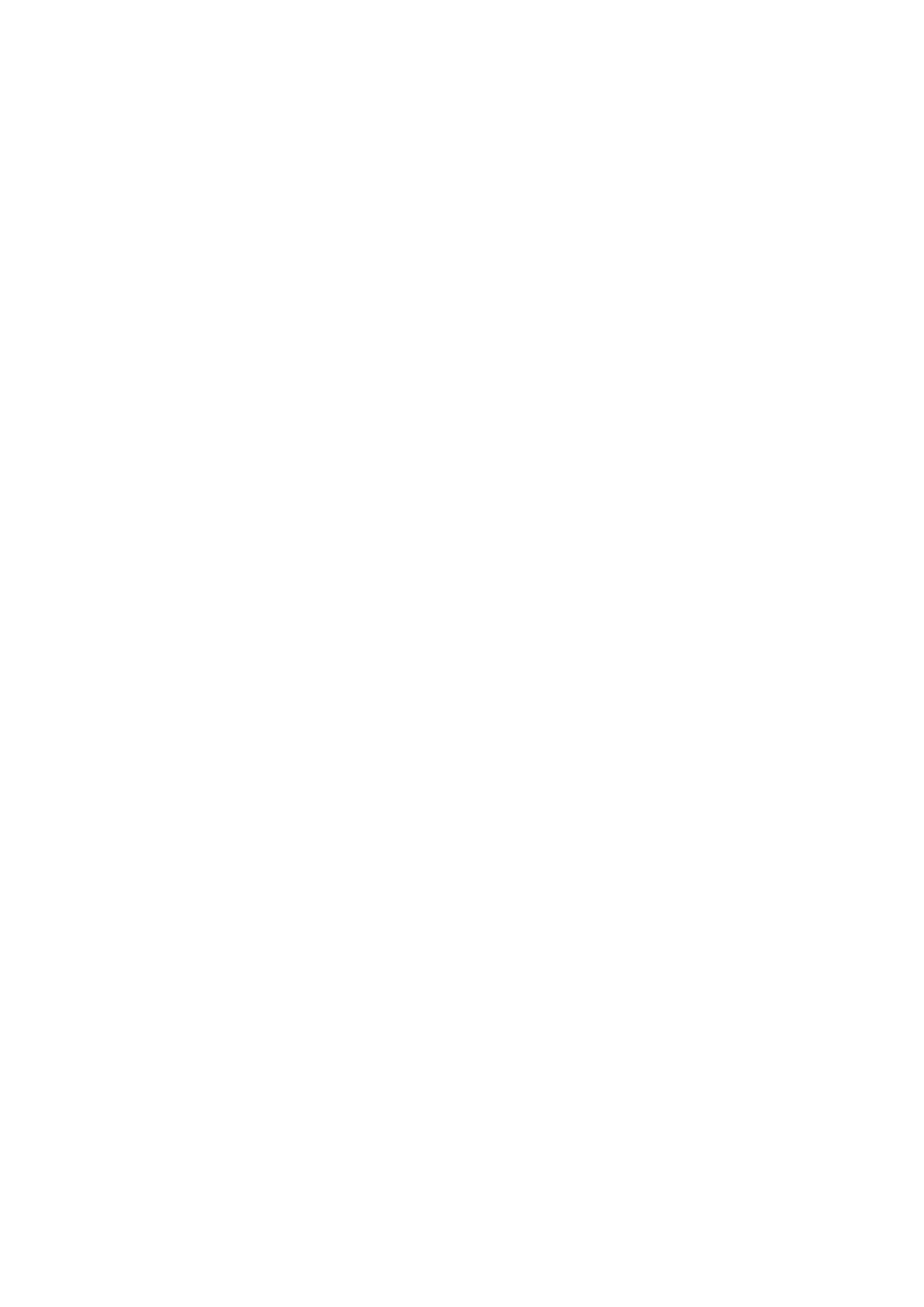
Obsah
Programy
Připojení
5
Průvodce připojením
7 Připojení antény Antenna (Anténa)
8
Připojení k internetu
12 Sdílení obrazovky (Smart View) s vaším mobilním zařízením
16 Připojení kabelů pro externí zařízení
18 Přepínání mezi externími zařízeními připojenými
k televizoru
20
Poznámky k připojení
Dálkový ovladač a periferní zařízení
23 Informace o ovladači Dálkové ovládání Samsung Smart
(QLED TV / řada AU9 nebo vyšší /The Frame)
26
Informace o ovladači Dálkové ovládání Samsung Smart
(řada AU8)
29
Připojení ovladače Dálkové ovládání Samsung Smart
k televizoru
30 Ovládání externích zařízení dálkovým ovladačem
Samsung – pomocí funkce Univerzální dálkové ovládání
31
Používání funkce Anynet+ (HDMI-CEC)
32
Ovládání televizoru pomocí klávesnice, myši nebo
gamepadu
34
Zadávání textu pomocí virtuální klávesnice na obrazovce
Inteligentní funkce
36 Používání funkce Smart Hub
46
Používání účtu Samsung
48
Používání funkce Ambient Mode
54
Použití režimu Umění
63
Používání příručky Zástupce
65
Používání funkce PC on TV
71
Používání služby Apps
75
Používání příručky e-Manual
77
Používání příručky Internet
78
Používání funkce SmartThings
81 Přehrávání fotograí/videa/hudby
87
Používání funkce Bixby
92
Používání příručky Herní panel
Sledování televizoru
95
Používání příručky Programy
98
Nahrávání programů
100 Nastavení funkce Plán sledování
102
Používání funkce Timeshift
102
Tlačítka a funkce dostupné při nahrávání programu nebo při
používání funkce Timeshift
104 Používání příručky Seznam kanálů
105 Úprava kanálů
106 Používání osobního seznamu oblíbených
107 Pomocné televizní funkce
Obraz a Zvuk
114
Používání funkce Inteligentní režim
116
Nastavení kvality obrazu
118 Nastavení podmínek sledování pro externí zařízení
121 Pomocná nastavení obrazu
123 Kongurace režimu Zvukový režim a Nastavení pro
pokročilé
125
Používání pomocných funkcí pro nastavení zvuku
Systém a Podpora
127
Používání časových funkcí a časovačů
130
Používání funkcí Úspora energie a řízení spotřeby
132
Aktualizace softwaru televizoru
133
Funkce zvuku a videa pro zrakově či sluchově postižené
139 Používání hlasových funkcí
140 Ostatní funkce
142 HbbTV
143 Použití televizní karty (karta CI nebo CI+)
146 Funkce teletextu

Opatření a poznámky
150 Před použitím funkcí Nahrávání a Timeshift
151
Podporované možnosti zvuku vysílání
152 Přečtěte si před použitím funkce Apps
153 Přečtete si před použitím funkce Internet
155
Přečtěte si před přehráváním fotograí, videí nebo
hudebních souborů
167
Přečtěte si po nainstalování televizoru
168
Podporovaná rozlišení pro vstupní signály UHD
169
Rozlišení u vstupního signálu podporovaná u řady QN7**A
nebo vyšší
170 Podporovaná rozlišení pro funkci FreeSync (VRR)
171 Podporovaná rozlišení pro širokoúhlou obrazovku
172
Přečtěte si před připojením počítače (podporovaná rozlišení)
175
Podporovaná rozlišení obrazových signálů
177
Přečtěte si před použitím zařízení Bluetooth
178
Licence a ostatní informace
Odstraňování potíží
Potíže s obrazem
180
Testování obrazu
Potíže se zvukem a šumem
186 Testování zvuku
Potíže s kanály a vysíláním
Potíže s připojením externích zařízení
Potíže se sítí
Potíže se zařízením Anynet+ (HDMI-CEC)
Potíže s dálkovým ovladačem
Potíže s nahráváním
Aplikace
Soubory médií
Problémy s rozpoznáváním hlasu
Jiné potíže
Diagnostika problémů s provozem televizoru
Získání podpory
202
Podpora prostřednictvím funkce Vzdálená správa
202
Vyhledání kontaktní údajů servisní podpory
202 Žádost o servis

Nejčastější dotazy
Na obrazovce televizoru není očekávaný obraz
203
Když na obrazovce televizoru není očekávaný obraz
Televizor se nezapne
208 Když se televizor nezapne
Obraz je zkreslený nebo ze zařízení Soundbar nevychází zvuk
214
Když není televizor řádně připojen k externímu zařízení
Není k dispozici přístup k internetu
218
Když se televizoru nedaří připojit k internetu
Z reproduktorů není slyšet žádný zvuk nebo je zvuk
zkreslený
223
Pokud z televizoru nevychází žádný zvuk nebo zvuk
vypadává
Dálkový ovladač nefunguje.
229 Když dálkový ovladač nefunguje
Aktualizace softwaru
233
Aktualizace na nejnovější software televizoru
Průvodce pro usnadnění
Naučit se obrazovku menu
239
Použití dálkového ovladače
241 Používání nabídky usnadnění
245
Použití televizoru se zapnutou funkcí Hlasový průvodce
247 Používání programového průvodce
251 Používání funkce Plán sledování
252 Používání příručky Seznam kanálů
254 Nahrávání
257
Používání funkce Smart Hub
261
Otevření příručky e-Manual
262
Používání funkce Bixby

Programy
Naučte se používat různé funkce.
Připojení
Pokud připojíte kabel antény k televizoru, můžete sledovat živé vysílání, a při použití kabelu LAN nebo bezdrátového
přístupového bodu získáte přístup k internetu. Různé konektory vám také umožňují připojit externí zařízení.
Průvodce připojením
Můžete si zobrazit podrobnosti o externích zařízeních, která lze připojit k televizoru.
Zdroj Průvodce připojením Spustit
S využitím obrázků znázorňuje postup připojení různých externích zařízení, jako jsou video zařízení, herní konzole a
počítač. Pokud vyberete metodu připojení a externí zařízení, zobrazí se podrobné informace o připojení.
• Audio zařízení: HDMI (eARC), Optický kabel, Bluetooth, Wi-Fi, Nastavení Surround reproduktorů Wi-Fi
• Videozařízení: HDMI
• Chytrý telefon: Sdílení obrazovky (Smart View), SmartThings, Apple AirPlay, NFC on TV, Tap View
• PC: HDMI, Sdílení obrazovky (Bezdrát.), Apple AirPlay
• Vstupní zařízení: Dálkové ovládání, Kláves., Myš, USB gamepad, USB kamera, Zařízení Bluetooth
• Herní konzole: HDMI
- 5 -

• Externí úložiště: USB flash disk, Pevný disk (HDD)
Pomocí možnosti Odstraňování potíží s HDMI můžete zkontrolovat připojení kabelu HDMI a externích zařízení (zabere to
přibližně 2 minuty).
V závislosti na modelu nebo geogracké oblasti nemusí být některé funkce podporovány.
Způsob připojení a dostupná externí zařízení se v závislosti na modelech mohou lišit.
Průvodce připojením
Audio zařízení
Videozařízení
Chytrý telefon
PC
Vstupní zařízení
Herní konzole
Externí úložiště
HDMI (eARC)
Optický kabel
Bluetooth
Wi-Fi
Nastavení Surround reproduktorů Wi-Fi
Odstraňování potíží s HDMI
Připojte k televizoru zvuková zařízení, například
reproduktory, sound bar, sluchátka nebo domácí kino.
Obrázek na televizoru se může lišit od obrázku nahoře v závislosti na modelu a geogracké oblasti.
- 6 -

Připojení antény Antenna (Anténa)
K televizoru můžete připojit kabel antény.
Připojení anténou není třeba, pokud připojíte přijímač kabelové televize nebo satelitní přijímač.
Port na televizoru se může od toho na obrázku lišit v závislosti na modelu a zeměpisné oblasti.
Obě antény je vhodné připojit s použitím zařízení Multi-Switch nebo DiSEqC apod. a nastavit možnost Typ připojení
antény na hodnotu Duální.
Metoda připojení se může lišit v závislosti na modelu nebo geogracké oblasti.
V závislosti na geogracké oblasti nemusí být systém DVB-T2 podporován.
- 7 -

Připojení k internetu
Umožňuje získat přístup k internetu prostřednictvím televizoru.
Nastavení Obecné Síť Otevřít Nastavení sítě Spustit
Nakongurujte nastavení sítě tak, aby se zařízení připojilo k dostupné síti.
Navázání kabelového připojení k internetu
Nastavení Obecné Síť Otevřít Nastavení sítě Kabel
Pokud připojíte kabel LAN, televizor se automaticky připojí k internetu.
Pokud se televizor automaticky nepřipojí k síti, podívejte se do kapitoly „Potíže se sítí“ v části „Odstraňování potíží“.
Chcete-li připojit kabelu sítě LAN, použijte připojení kabel CAT 7 (typ *STP). (100/10 Mb/s)
* Shielded Twisted Pair
Televizor se nebude moci připojit k internetu, pokud je rychlost sítě nižší než 10 Mb/s.
V závislosti na modelu nemusí být tato funkce podporována.
- 8 -

Navázání bezdrátového připojení k internetu
Nastavení Obecné Síť Otevřít Nastavení sítě Bezdrát.
Než se pokusíte připojit, ujistěte se, že znáte název bezdrátového přístupového bodu (SSID) a heslo. Název sítě
(SSID) a bezpečnostní klíč jsou dostupné na obrazovce kongurace bezdrátového přístupového bodu. Další
informace naleznete v uživatelské příručce k bezdrátovému přístupovému bodu.
- 9 -

Bezdrátové připojení
Vyberte bezdrátovou síť.
Obnovit
Správa uložených sítí
Obrázek na televizoru se může lišit od obrázku nahoře v závislosti na modelu a geogracké oblasti.
Pokud nebude nalezen bezdrátový přístupový bod, vyberte v dolní části seznamu položku Přidat síť a zadejte název sítě
(SSID).
Pokud je váš bezdrátový přístupový bod vybaven tlačítkem WPS nebo PBC, vyberte možnost Použít WPS v dolní části
seznamu a následně do 2 minut stiskněte a podržte tlačítko WPS nebo PBC na bezdrátovém přístupovém bodu. Televizor se
automaticky připojí.
Chcete-li zobrazit či smazat názvy (SSID) dříve připojených sítí, přesuňte kurzor na položku Správa uložených sítí a stiskněte
tlačítko Vyberte.
Pokud chcete odpojit Wi-Fi, klepněte na tlačítko Odpojit v Nastavení Obecné Síť Stav sítě.
Kontrola stavu připojení k internetu
Nastavení Obecné Síť Stav sítě Spustit
Zobrazení aktuální sítě a stavu připojení k internetu.
Resetování vaší sítě
Nastavení Obecné Síť Obnovit síť Spustit
Obnovení továrního nastavení sítě.
- 10 -

Zapnutí televizoru s použitím mobilního zařízení
Nastavení Obecné Síť Nastavení pro pokročilé Zapnout pomocí mobilního
zařízení
Televizor můžete zapnout pomocí mobilního zařízení připojeného do stejné sítě jako televizor.
Tato funkce je dostupná s mobilním zařízením připojeným k televizoru přes aplikaci SmartThings nebo funkci Apple AirPlay.
V závislosti na modelu nebo geogracké oblasti nemusí být aplikace Apple AirPlay podporována.
Připojení ovládacího zařízení IP k televizoru
Nastavení Obecné Síť Nastavení pro pokročilé IP dálkového ovládání
Ovládací zařízení IP můžete k televizoru připojit na dálku a spravovat jej.
Aby bylo možné funkci používat, musí být zapnutá funkce Zapnout pomocí mobilního zařízení.
Zapnutí této funkce může umožnit dalším ovládacím zařízením s IP ovládat televizor. Doporučujeme zapnout tuto funkci
pouze v případě, kdy je nainstalován autorizovaný vlastní ovladač třetí strany, je nakongurován speciálně pro Samsung TV
a síť Wi-Fi je chráněná heslem.
V závislosti na modelu nebo geogracké oblasti nemusí být tato funkce podporována.
Umožnění připojení k bezdrátové síti
Nastavení Obecné Síť Nastavení pro pokročilé Wi-Fi
Můžete povolit připojení k síti Wi-Fi.
Chcete-li se připojit k bezdrátové síti, musí být funkce aktivní.
Změna názvu televizoru
Nastavení Obecné Správce systému Název zařízení Spustit
Název televizoru v síti můžete změnit. V dolní části seznamu vyberte položku Uživ. vstup a změňte název.
- 11 -

Sdílení obrazovky (Smart View) s vaším mobilním zařízením
Díky funkci Smart View, Tap View nebo Multi View můžete sledovat displej svého mobilního zařízení
prostřednictvím obrazovky televizoru.
Informace o tom, jak sdílet obrazovku se svým mobilním zařízením, naleznete v nabídce
Zdroj Průvodce
připojením Chytrý telefon Sdílení obrazovky (Smart View).
• Sdílení obrazovky (Smart View) vypnete tak, že odpojíte mobilní zařízení nebo stisknete tlačítko na dálkovém
ovladači.
• Pomocí funkce Smart View můžete prostřednictvím svého mobilního zařízení měnit nastavení televizoru,
například poměr stran obrazovky.
• Pokud používáte zařízení iPhone nebo iPad, používejte funkci AirPlay. Další informce naleznete v části
Zdroj Průvodce připojením Chytrý telefon Apple AirPlay.
V závislosti na modelu nebo geografické oblasti nemusí být tato funkce podporována.
• Funkce sdílení obrazovky (Smart View/Apple AirPlay) na vašem mobilním zařízení se zobrazí v režimu Multi View
televizoru (nebo na displeji vašeho mobilního zařízení).
V závislosti na modelu nebo geografické oblasti nemusí být tato funkce podporována.
Používání funkce Tap View
Stačí se dotknout mobilním zařízením televizoru, abyste mohli využít funkci Multi View nebo sledovat displej
mobilního zařízení na obrazovce televizoru.
V závislosti na modelu nemusí být tato funkce podporována.
Tato funkce je dostupná na mobilních zařízeních společnosti Samsung vybavených systémem Android 8.1 nebo novějším.
1.
Povolte funkci Tap View ve svém mobilním zařízení.
Další informace o konguraci naleznete v části „Zapnutí funkce Tap View“.
2.
Zapněte obrazovku mobilního zařízení.
3.
Dotkněte se mobilním zařízením televizoru. Televizní obrazovka se přepne do režimu Multi View nebo zobrazí
displej mobilního zařízení.
Pokud provedete Tap View v režimech Ambient Mode nebo Umění, na televizoru se zobrazí pouze obrazovka mobilního
zařízení.
4.
Využívejte funkci Multi View nebo sledujte displej mobilního zařízení na obrazovce televizoru.
Zobrazená televizní obrazovka se může lišit v závislosti na modelu.
Tato funkce umožňuje zrcadlení (Smart View) tak, že detekuje vibrace způsobené dotykem mobilního zařízení a televizoru.
Buďte opatrní a nedotýkejte se televizní obrazovky a rohů rámečku. Může poškrábat či poškodit televizor nebo displej
mobilního zařízení.
Doporučujeme používat mobilní zařízení s nasazeným krytem a lehce se jím dotknout libovolné vnější hrany televizoru.
- 12 -

Aktivace funkce Tap View
Funkci Tap View povolíte v aplikaci SmartThings.
V závislosti na verzi aplikace SmartThings můžete být vyzváni k registraci televizoru s mobilním zařízením.
V závislosti na modelu nemusí být tato funkce podporována.
1.
Spusťte aplikaci SmartThings na svém mobilním zařízení.
2.
V aplikaci SmartThings na mobilním zařízení vyberte možnost Nastavení ( ).
3.
Nastavte funkci Tap View na možnost Zapnuto.
Při prvním připojení vyberte ve vyskakovacím okně na televizoru možnost Povolit.
Používání funkce Multi View
Multi View
V závislosti na modelu nemusí být tato funkce podporována.
S funkcí Multi View můžete zobrazovat více položek obsahu.
Pro spuštění funkce vyberte možnost Multi View a pak vyberte obsah, který chcete přidat, v nabídce
Vyberte obsah.. Můžete také vybrat požadovanou kombinaci v části Předvolba na začátku nabídky Multi
View nebo spustit sdílení obrazovky (Smart View/Apple AirPlay) pro mobilní zařízení.
Tuto funkci je možné aktivovat nebo deaktivovat stisknutím tlačítka na dálkovém ovladači Dálkové ovládání Samsung
Smart.
Když je na dálkovém ovladači Dálkové ovládání Samsung Smart k dispozici tlačítko , stisknutím tohoto tlačítka zapněte
funkci Multi View.
Vícenásobné zobrazení 3 až 5 položek obsahu je podporováno v případě některých modelů včetně QN8**A a QN9**A. Když
v režimu Multi View stisknete tlačítko , zobrazí se v dolní části obrazovky obrazovka náhledu Multi View. Výběrem
obsahu na obrazovce náhledu Multi View můžete v režimu Multi View zobrazit 2–5 položek obsahu.
Tato funkce funguje pouze u televizního vysílání, externích zařízení nebo aplikací podporujících režim Multi View.
Při spuštění režimu Multi View se v režimu Multi View spustí vysílání aplikace z vašeho mobilního zařízení. Pro některé
aplikace není tato funkce dostupná.
Na některých modelech si můžete prohlížet snímky z fotoaparátu připojeného k aplikaci SmartThings na vašem mobilním
zařízení.
Režim Q-Symphony není ve funkci Multi View podporován.
Pokud ve funkci Multi View používáte externí zařízení, které se připojuje k přijímači nebo zařízení Soundbar, zvuk bude
vycházet z reproduktoru televizoru, nikoli z přijímače nebo zařízení Soundbar.
- 13 -

Když je spuštěna funkce Multi View, stisknutím tlačítka Vyberte nakongurujte následující nabídky.
V závislosti na modelu a oblasti nemusí být tato funkce a dostupné možnosti ikon jednotlivých nabídek k dispozici.
• (Vyberte obsah.)
Můžete vybrat ze seznamu obsahu zobrazeného výše.
Po výběru položky obsahu můžete ovládat obrazovku nebo změnit aplikaci a zdroj.
• Vyberte aplikaci/zdroj (Režim výběru obsahu)
Obsah vybraného okna můžete změnit. Do režimu Režim výběru obsahu vstoupíte podržením tlačítka Vyberte na
dálkovém ovladači Dálkové ovládání Samsung Smart.
• (Změní velikost obrazovky.)
Vybírá požadovanou velikost funkce Multi View.
•
(Nastaví funkci Obraz v obraze.)
Vybírá pozici malé obrazovky na celé obrazovce. Vybraná levá nebo pravá obrazovka se zobrazí v malém okně.
V závislosti na modelu nemusí být tato funkce podporována.
• (Můžete poslouchat zvuk ze dvou obrazovek.)
Pokud přizpůsobíte poměr zvuku jednotlivých obrazovek, uslyšíte současně zvuk obou obrazovek.
V závislosti na modelu nemusí být tato funkce podporována.
- 14 -

• (Odstraňte obrazovku.)
Vybranou obrazovku můžete odstranit.
V závislosti na modelu nemusí být tato funkce podporována.
• (Připojí reproduktor Bluetooth.)
Po připojení reproduktoru Bluetooth uslyšíte zvuk.
V závislosti na modelu nemusí být tato funkce podporována.
• (Ukončí a přepne na celou obrazovku.)
Nabídka Multi View je ukončena a následně se zobrazí celá obrazovka.
Chcete-li zastavit nabídku Multi View, stiskněte a podržte tlačítko
na dálkovém ovladači Dálkové ovládání
Samsung Smart. Krátkým stisknutím tlačítka na dálkovém ovladači Dálkové ovládání Samsung Smart můžete
rozhodnout, zda současné rozvržení uložíte a ukončíte.
• Uložit a ukončit
Před zavřením této funkce můžete uložit rozvržení aktuální nabídky Multi View.
Uložené rozvržení lze použít poté, co jej vyberete v horní části zobrazení Multi View ( Multi View směrové
tlačítko nahoru).
- 15 -

Připojení kabelů pro externí zařízení
Můžete si zobrazit podrobnosti o spojovacích kabelech pro externí zařízení, která lze připojit k televizoru.
Název kabelu Obrázek Popis
HDMI
do
HDMI
Každý kabel souběžně přenáší digitální video a audio signál
z externího zařízení do portu HDMI televizoru.
Kabely se dělí na různé typy, podle typů vstupních/výstupních portů
na externích zařízeních.
HDMI
do
MINI HDMI
HDMI
do
Micro HDMI
HDMI
do
USB Type-C
HDMI
do
DisplayPort
Mini DisplayPort
do
HDMI
- 16 -

Název kabelu Obrázek Popis
DVI
do
HDMI
Kabely DVI-HDMI mohou přenášet pouze digitální videosignál, nikoli
audiosignál. Doporučujeme používat kabely HDMI-HDMI.
Optické
Optické kabely slouží k přenášení audio signálů do externích
reproduktorů při nízké ztrátě signálu.
Optické kabely neumožňují přenos video signálů.
Komponentní
Komponentní kabely přenášejí analogový signál.
Videosignál je separován a přenášen do červeného, zeleného a
modrého konektoru, kde vytváří obraz v rozlišení HD (1080i). Audio
signál se přenáší do červeného a bílého konektoru.
Composite
Kompozitní kabely přenášejí analogový signál.
Videosignál je přenášen do žlutého konektoru a audiosignál do
konektoru červeného a bílého.
Dostupné spojovací kabely se mohou lišit v závislosti na modelu nebo geogracké oblasti.
- 17 -

Přepínání mezi externími zařízeními připojenými k televizoru
Můžete přepínat mezi televizními programy a obsahem externích zařízení.
Zdroj
Když vyberete připojené externí zařízení na obrazovce Zdroj, zobrazí se výstup vybraného zařízení na obrazovce
televizoru.
Na standardním dálkovém ovladači stiskněte tlačítko SOURCE.
Chcete-li ovládat zařízení (přehrávač Blu-ray, herní konzole atd.) podporující univerzální dálkové ovládání pomocí
dálkového ovladače televizoru, připojte zařízení ke konektoru HDMI televizoru a zapněte jej. Výstup na televizní obrazovce
se automaticky přepne na výstup zařízení, případně můžete automaticky nakongurovat univerzální dálkový ovladač
zařízení. Další informace naleznete v části „Ovládání externích zařízení dálkovým ovladačem Samsung – pomocí funkce
Univerzální dálkové ovládání“.
Jakmile k portu USB připojíte zařízení USB, zobrazí se automaticky otevíraná zpráva, kde můžete snadno přepnout na
seznam mediálního obsahu v zařízení.
V závislosti na zařízení a geogracké oblasti nemusí být tato funkce podporována.
Úprava názvu a ikony externího zařízení
Zdroj
Můžete změnit název portu pro připojené externí zařízení nebo jej přidat do položky První obrazovka.
Zdroje
Univerzální d…
Upravit
Informace
Přidat na domovskou
stránku
Zdroj
Obrázek na televizoru se může lišit od obrázku nahoře v závislosti na modelu a geogracké oblasti.
1.
Přesuňte výběr na připojené externí zařízení.
2.
Stiskněte navigační tlačítko nahoru. K dispozici budou následující funkce.
Dostupné funkce se mohou lišit v závislosti na typu portu.
- 18 -

1.Univerzální dálkové ovládání
Externí zařízení připojená k televizoru můžete ovládat pomocí dálkového ovladače Samsung. Pokud chcete ovládat
externí zařízení, registrujte je s použitím následujících pokynů na obrazovce.
V závislosti na modelu nebo geogracké oblasti nemusí být tato funkce podporována.
Další informace naleznete v části „Ovládání externích zařízení dálkovým ovladačem Samsung – pomocí funkce Univerzální
dálkové ovládání“.
2.Upravit
Můžete přejmenovávat vstupní porty a měnit ikony zařízení.
3.Informace
Můžete si zobrazit podrobné informace o externím zařízení.
4.Přidat na domovskou stránku
Můžete přidat port externího zařízení na obrazovku První obrazovka pro rychlé přepínání.
Používání dalších funkcí
Na obrazovce Zdroj můžete využít následující funkce.
• PC on TV
Použijte televizor k přístupu do svého počítače prostřednictvím vzdáleného sdílení počítače nebo skrze Sdílení
obrazovky (Bezdrát.).
Další informace naleznete v části „Používání funkce PC on TV“.
• Průvodce připojením
Zobrazí pokyny o připojení zařízení.
Další informace o funkci Průvodce připojením naleznete v části „Průvodce připojením“.
• Průvodce tlačítky dálkového ovládání
Můžete zobrazit, jak používat dálkový ovladač.
V závislosti na modelu nebo geografické oblasti nemusí být tato funkce podporována.
• Univerzální dálkové ovládání
Umožňuje registrovat externí zařízení k dálkovému ovladači Samsung a pomocí tohoto ovladače je ovládat.
V závislosti na modelu nebo geografické oblasti nemusí být tato funkce podporována.
Další informace naleznete v části „Ovládání externích zařízení dálkovým ovladačem Samsung – pomocí funkce
Univerzální dálkové ovládání“.
- 19 -

Poznámky k připojení
Při připojení externího zařízení mějte na paměti následující.
Počet konektorů a jejich označení a umístění se může lišit v závislosti na modelu.
Při připojování externího zařízení k televizoru postupujte podle provozní příručky zařízení. Počet konektorů externích
zařízení a jejich označení a umístění se může lišit v závislosti na výrobci.
Poznámky k připojení prostřednictvím HDMI
• Doporučeny jsou následující typy kabelů HDMI:
– High Speed HDMI Cable
– High Speed HDMI Cable with Ethernet
– Premium High Speed HDMI Cable
– Premium High Speed HDMI Cable with Ethernet
– Ultra High Speed HDMI Cable
• Použijte kabel HDMI s tloušťkou 17 mm nebo méně.
• Pokud použijete necertifikovaný kabel HDMI, může se zobrazit prázdná obrazovka nebo chyba připojení.
• Některé kabely HDMI a některá zařízení nemusí být s televizorem kompatibilní z důvodu odlišných specifikací
HDMI.
• Tento televizor nepodporuje funkci HDMI Ethernet Channel. Síť Ethernet je místní síť LAN (Local Area Network)
vybudovaná pomocí koaxiálních kabelů podle standardu IEEE.
• Pro dosažení nejlepší kvality obrazu UHD použijte kabel kratší než 3 metry.
• Mnoho počítačových grafických karet nemá konektor HDMI a namísto něj má konektor DVI nebo DisplayPort.
Pokud počítač nepodporuje výstup videa HDMI, připojte počítač kabelem HDMI-DVI nebo HDMI-DisplayPort.
• Je-li k televizoru připojeno externí zařízení (například přehrávač DVD/BD nebo set-top box) přes rozhraní HDMI,
automaticky se aktivuje režim synchronizovaného napájení. V režimu synchronizovaného napájení televizor
nadále rozpoznává a připojuje externí zařízení přes kabel HDMI. Tuto funkci lze deaktivovat odpojením kabelu
HDMI připojeného zařízení.
V závislosti na modelu nemusí být tato funkce podporována.
- 20 -
Stránka sa načítava...
Stránka sa načítava...
Stránka sa načítava...
Stránka sa načítava...
Stránka sa načítava...
Stránka sa načítava...
Stránka sa načítava...
Stránka sa načítava...
Stránka sa načítava...
Stránka sa načítava...
Stránka sa načítava...
Stránka sa načítava...
Stránka sa načítava...
Stránka sa načítava...
Stránka sa načítava...
Stránka sa načítava...
Stránka sa načítava...
Stránka sa načítava...
Stránka sa načítava...
Stránka sa načítava...
Stránka sa načítava...
Stránka sa načítava...
Stránka sa načítava...
Stránka sa načítava...
Stránka sa načítava...
Stránka sa načítava...
Stránka sa načítava...
Stránka sa načítava...
Stránka sa načítava...
Stránka sa načítava...
Stránka sa načítava...
Stránka sa načítava...
Stránka sa načítava...
Stránka sa načítava...
Stránka sa načítava...
Stránka sa načítava...
Stránka sa načítava...
Stránka sa načítava...
Stránka sa načítava...
Stránka sa načítava...
Stránka sa načítava...
Stránka sa načítava...
Stránka sa načítava...
Stránka sa načítava...
Stránka sa načítava...
Stránka sa načítava...
Stránka sa načítava...
Stránka sa načítava...
Stránka sa načítava...
Stránka sa načítava...
Stránka sa načítava...
Stránka sa načítava...
Stránka sa načítava...
Stránka sa načítava...
Stránka sa načítava...
Stránka sa načítava...
Stránka sa načítava...
Stránka sa načítava...
Stránka sa načítava...
Stránka sa načítava...
Stránka sa načítava...
Stránka sa načítava...
Stránka sa načítava...
Stránka sa načítava...
Stránka sa načítava...
Stránka sa načítava...
Stránka sa načítava...
Stránka sa načítava...
Stránka sa načítava...
Stránka sa načítava...
Stránka sa načítava...
Stránka sa načítava...
Stránka sa načítava...
Stránka sa načítava...
Stránka sa načítava...
Stránka sa načítava...
Stránka sa načítava...
Stránka sa načítava...
Stránka sa načítava...
Stránka sa načítava...
Stránka sa načítava...
Stránka sa načítava...
Stránka sa načítava...
Stránka sa načítava...
Stránka sa načítava...
Stránka sa načítava...
Stránka sa načítava...
Stránka sa načítava...
Stránka sa načítava...
Stránka sa načítava...
Stránka sa načítava...
Stránka sa načítava...
Stránka sa načítava...
Stránka sa načítava...
Stránka sa načítava...
Stránka sa načítava...
Stránka sa načítava...
Stránka sa načítava...
Stránka sa načítava...
Stránka sa načítava...
Stránka sa načítava...
Stránka sa načítava...
Stránka sa načítava...
Stránka sa načítava...
Stránka sa načítava...
Stránka sa načítava...
Stránka sa načítava...
Stránka sa načítava...
Stránka sa načítava...
Stránka sa načítava...
Stránka sa načítava...
Stránka sa načítava...
Stránka sa načítava...
Stránka sa načítava...
Stránka sa načítava...
Stránka sa načítava...
Stránka sa načítava...
Stránka sa načítava...
Stránka sa načítava...
Stránka sa načítava...
Stránka sa načítava...
Stránka sa načítava...
Stránka sa načítava...
Stránka sa načítava...
Stránka sa načítava...
Stránka sa načítava...
Stránka sa načítava...
Stránka sa načítava...
Stránka sa načítava...
Stránka sa načítava...
Stránka sa načítava...
Stránka sa načítava...
Stránka sa načítava...
Stránka sa načítava...
Stránka sa načítava...
Stránka sa načítava...
Stránka sa načítava...
Stránka sa načítava...
Stránka sa načítava...
Stránka sa načítava...
Stránka sa načítava...
Stránka sa načítava...
Stránka sa načítava...
Stránka sa načítava...
Stránka sa načítava...
Stránka sa načítava...
Stránka sa načítava...
Stránka sa načítava...
Stránka sa načítava...
Stránka sa načítava...
Stránka sa načítava...
Stránka sa načítava...
Stránka sa načítava...
Stránka sa načítava...
Stránka sa načítava...
Stránka sa načítava...
Stránka sa načítava...
Stránka sa načítava...
Stránka sa načítava...
Stránka sa načítava...
Stránka sa načítava...
Stránka sa načítava...
Stránka sa načítava...
Stránka sa načítava...
Stránka sa načítava...
Stránka sa načítava...
Stránka sa načítava...
Stránka sa načítava...
Stránka sa načítava...
Stránka sa načítava...
Stránka sa načítava...
Stránka sa načítava...
Stránka sa načítava...
Stránka sa načítava...
Stránka sa načítava...
Stránka sa načítava...
Stránka sa načítava...
Stránka sa načítava...
Stránka sa načítava...
Stránka sa načítava...
Stránka sa načítava...
Stránka sa načítava...
Stránka sa načítava...
Stránka sa načítava...
Stránka sa načítava...
Stránka sa načítava...
Stránka sa načítava...
Stránka sa načítava...
Stránka sa načítava...
Stránka sa načítava...
Stránka sa načítava...
Stránka sa načítava...
Stránka sa načítava...
Stránka sa načítava...
Stránka sa načítava...
Stránka sa načítava...
Stránka sa načítava...
Stránka sa načítava...
Stránka sa načítava...
Stránka sa načítava...
Stránka sa načítava...
Stránka sa načítava...
Stránka sa načítava...
Stránka sa načítava...
Stránka sa načítava...
Stránka sa načítava...
Stránka sa načítava...
Stránka sa načítava...
Stránka sa načítava...
Stránka sa načítava...
Stránka sa načítava...
Stránka sa načítava...
Stránka sa načítava...
Stránka sa načítava...
Stránka sa načítava...
Stránka sa načítava...
Stránka sa načítava...
Stránka sa načítava...
Stránka sa načítava...
Stránka sa načítava...
Stránka sa načítava...
Stránka sa načítava...
Stránka sa načítava...
Stránka sa načítava...
Stránka sa načítava...
Stránka sa načítava...
Stránka sa načítava...
Stránka sa načítava...
Stránka sa načítava...
Stránka sa načítava...
Stránka sa načítava...
Stránka sa načítava...
Stránka sa načítava...
Stránka sa načítava...
Stránka sa načítava...
Stránka sa načítava...
Stránka sa načítava...
Stránka sa načítava...
Stránka sa načítava...
Stránka sa načítava...
Stránka sa načítava...
Stránka sa načítava...
-
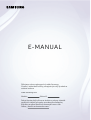 1
1
-
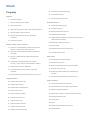 2
2
-
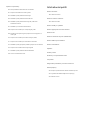 3
3
-
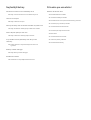 4
4
-
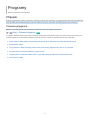 5
5
-
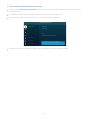 6
6
-
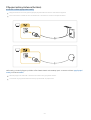 7
7
-
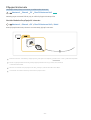 8
8
-
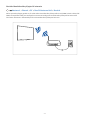 9
9
-
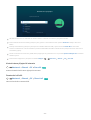 10
10
-
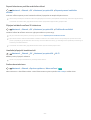 11
11
-
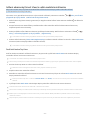 12
12
-
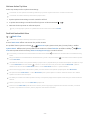 13
13
-
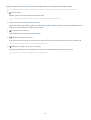 14
14
-
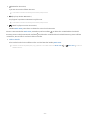 15
15
-
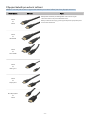 16
16
-
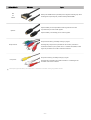 17
17
-
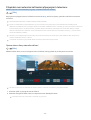 18
18
-
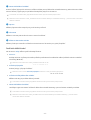 19
19
-
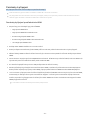 20
20
-
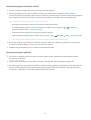 21
21
-
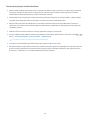 22
22
-
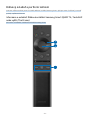 23
23
-
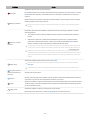 24
24
-
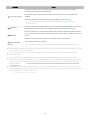 25
25
-
 26
26
-
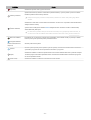 27
27
-
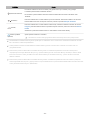 28
28
-
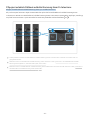 29
29
-
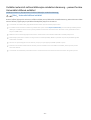 30
30
-
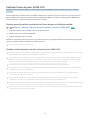 31
31
-
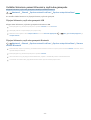 32
32
-
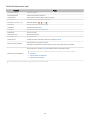 33
33
-
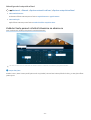 34
34
-
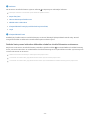 35
35
-
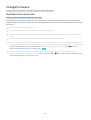 36
36
-
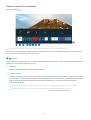 37
37
-
 38
38
-
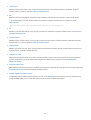 39
39
-
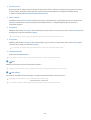 40
40
-
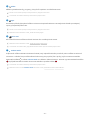 41
41
-
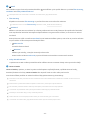 42
42
-
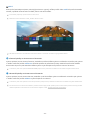 43
43
-
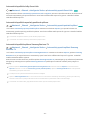 44
44
-
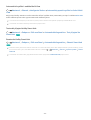 45
45
-
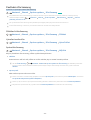 46
46
-
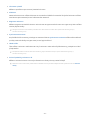 47
47
-
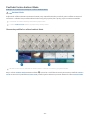 48
48
-
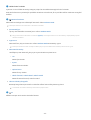 49
49
-
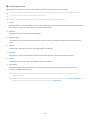 50
50
-
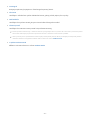 51
51
-
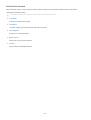 52
52
-
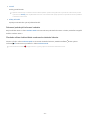 53
53
-
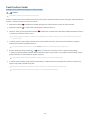 54
54
-
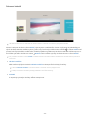 55
55
-
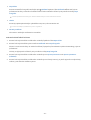 56
56
-
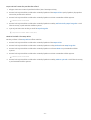 57
57
-
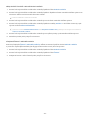 58
58
-
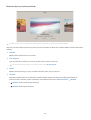 59
59
-
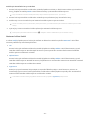 60
60
-
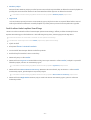 61
61
-
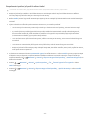 62
62
-
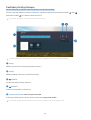 63
63
-
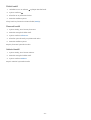 64
64
-
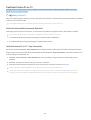 65
65
-
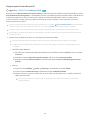 66
66
-
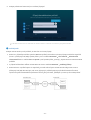 67
67
-
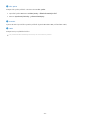 68
68
-
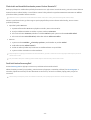 69
69
-
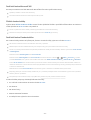 70
70
-
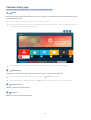 71
71
-
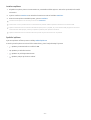 72
72
-
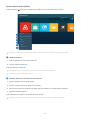 73
73
-
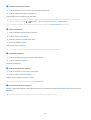 74
74
-
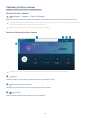 75
75
-
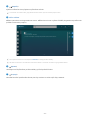 76
76
-
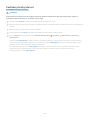 77
77
-
 78
78
-
 79
79
-
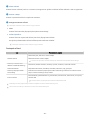 80
80
-
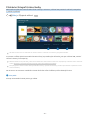 81
81
-
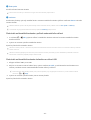 82
82
-
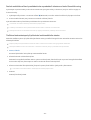 83
83
-
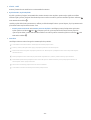 84
84
-
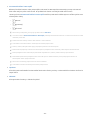 85
85
-
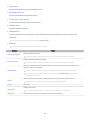 86
86
-
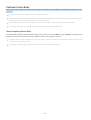 87
87
-
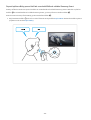 88
88
-
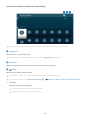 89
89
-
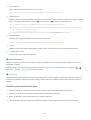 90
90
-
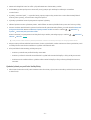 91
91
-
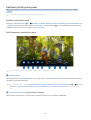 92
92
-
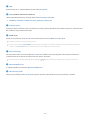 93
93
-
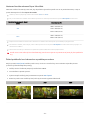 94
94
-
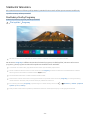 95
95
-
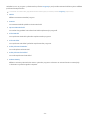 96
96
-
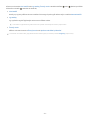 97
97
-
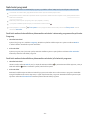 98
98
-
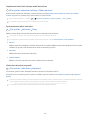 99
99
-
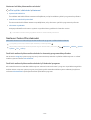 100
100
-
 101
101
-
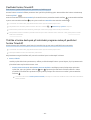 102
102
-
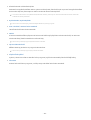 103
103
-
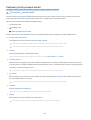 104
104
-
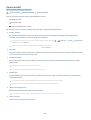 105
105
-
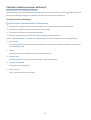 106
106
-
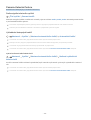 107
107
-
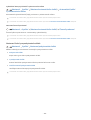 108
108
-
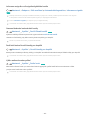 109
109
-
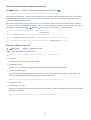 110
110
-
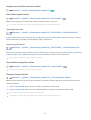 111
111
-
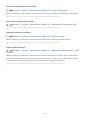 112
112
-
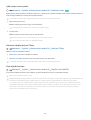 113
113
-
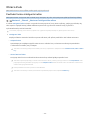 114
114
-
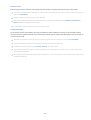 115
115
-
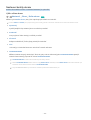 116
116
-
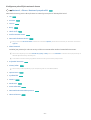 117
117
-
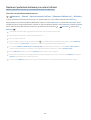 118
118
-
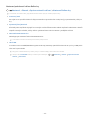 119
119
-
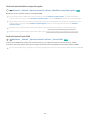 120
120
-
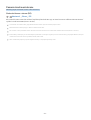 121
121
-
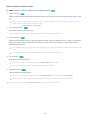 122
122
-
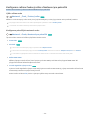 123
123
-
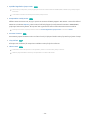 124
124
-
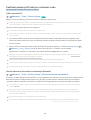 125
125
-
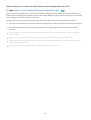 126
126
-
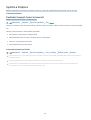 127
127
-
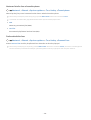 128
128
-
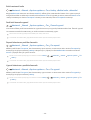 129
129
-
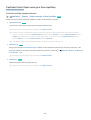 130
130
-
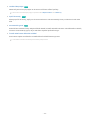 131
131
-
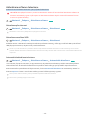 132
132
-
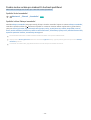 133
133
-
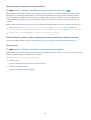 134
134
-
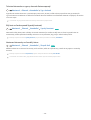 135
135
-
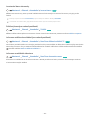 136
136
-
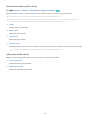 137
137
-
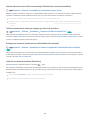 138
138
-
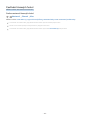 139
139
-
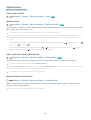 140
140
-
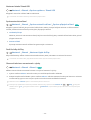 141
141
-
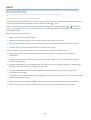 142
142
-
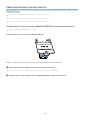 143
143
-
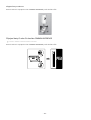 144
144
-
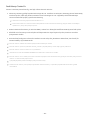 145
145
-
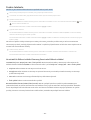 146
146
-
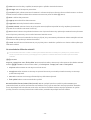 147
147
-
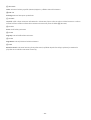 148
148
-
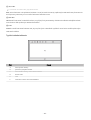 149
149
-
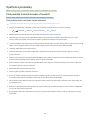 150
150
-
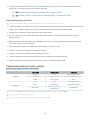 151
151
-
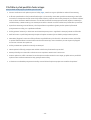 152
152
-
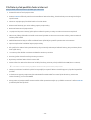 153
153
-
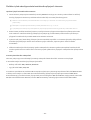 154
154
-
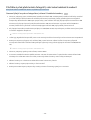 155
155
-
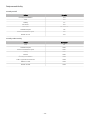 156
156
-
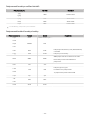 157
157
-
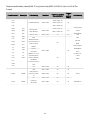 158
158
-
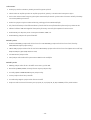 159
159
-
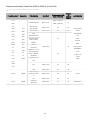 160
160
-
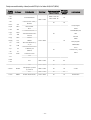 161
161
-
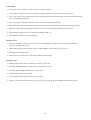 162
162
-
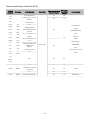 163
163
-
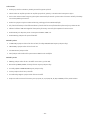 164
164
-
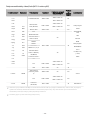 165
165
-
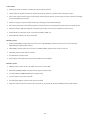 166
166
-
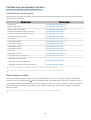 167
167
-
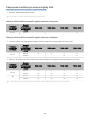 168
168
-
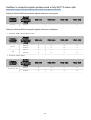 169
169
-
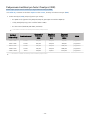 170
170
-
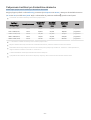 171
171
-
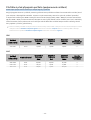 172
172
-
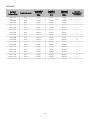 173
173
-
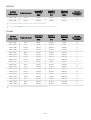 174
174
-
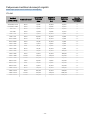 175
175
-
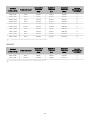 176
176
-
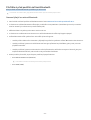 177
177
-
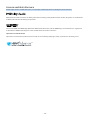 178
178
-
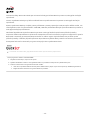 179
179
-
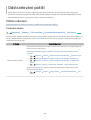 180
180
-
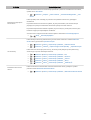 181
181
-
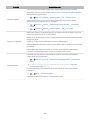 182
182
-
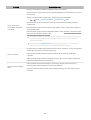 183
183
-
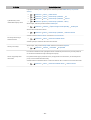 184
184
-
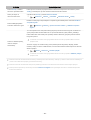 185
185
-
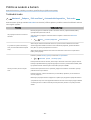 186
186
-
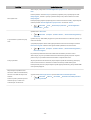 187
187
-
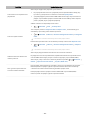 188
188
-
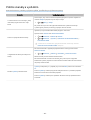 189
189
-
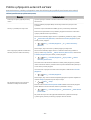 190
190
-
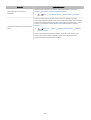 191
191
-
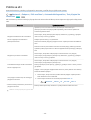 192
192
-
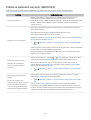 193
193
-
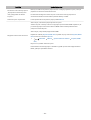 194
194
-
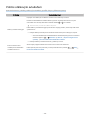 195
195
-
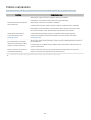 196
196
-
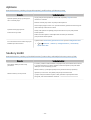 197
197
-
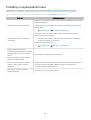 198
198
-
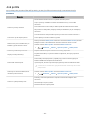 199
199
-
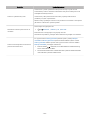 200
200
-
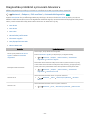 201
201
-
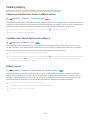 202
202
-
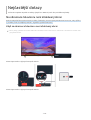 203
203
-
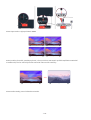 204
204
-
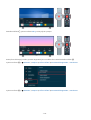 205
205
-
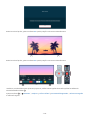 206
206
-
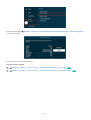 207
207
-
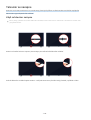 208
208
-
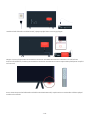 209
209
-
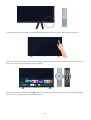 210
210
-
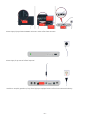 211
211
-
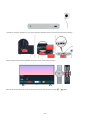 212
212
-
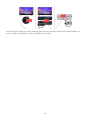 213
213
-
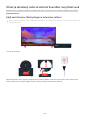 214
214
-
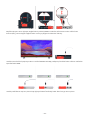 215
215
-
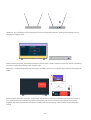 216
216
-
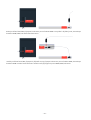 217
217
-
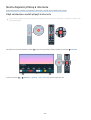 218
218
-
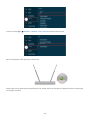 219
219
-
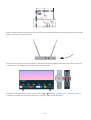 220
220
-
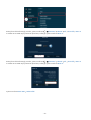 221
221
-
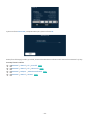 222
222
-
 223
223
-
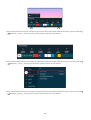 224
224
-
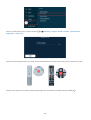 225
225
-
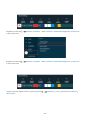 226
226
-
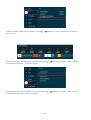 227
227
-
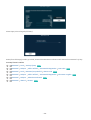 228
228
-
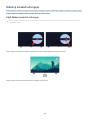 229
229
-
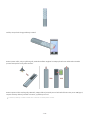 230
230
-
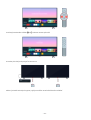 231
231
-
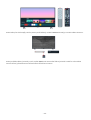 232
232
-
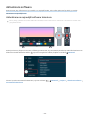 233
233
-
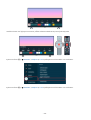 234
234
-
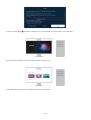 235
235
-
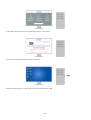 236
236
-
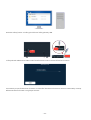 237
237
-
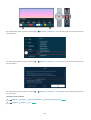 238
238
-
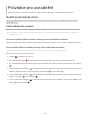 239
239
-
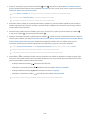 240
240
-
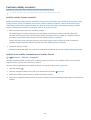 241
241
-
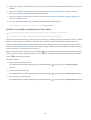 242
242
-
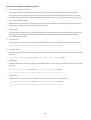 243
243
-
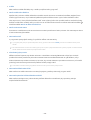 244
244
-
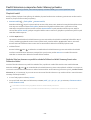 245
245
-
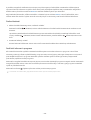 246
246
-
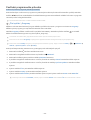 247
247
-
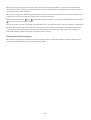 248
248
-
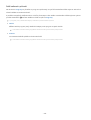 249
249
-
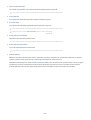 250
250
-
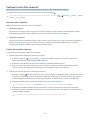 251
251
-
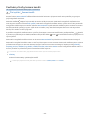 252
252
-
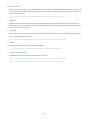 253
253
-
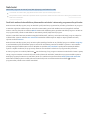 254
254
-
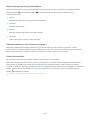 255
255
-
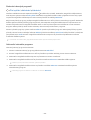 256
256
-
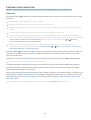 257
257
-
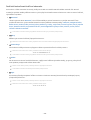 258
258
-
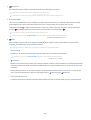 259
259
-
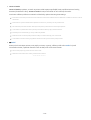 260
260
-
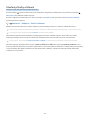 261
261
-
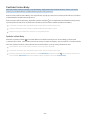 262
262
Samsung QE50LS03AAU Používateľská príručka
- Typ
- Používateľská príručka
Súvisiace články
-
Samsung UE32LS001CU Používateľská príručka
-
Samsung UE55TU8070S Používateľská príručka
-
Samsung UE32LS001CU Používateľská príručka
-
Samsung UE55TU8070S Používateľská príručka
-
Samsung UE50TU7122K Používateľská príručka
-
Samsung UE43TU7100K Používateľská príručka
-
Samsung UE43RU7445U Používateľská príručka
-
Samsung QE65Q60RAT Používateľská príručka
-
Samsung QE65Q60RAT Používateľská príručka
-
Samsung UE40NU7190S Používateľská príručka